快速启动Stable Diffusion WebUI
工作空间是PAI的顶层概念,为团队提供统一的计算资源管理及人员权限管理能力,为AI开发者提供支持团队协作的全流程开发工具及AI资产管理能力。因此使用PAI功能之前,您需要开通PAI并创建默认工作空间。本文为您介绍开通并创建默认工作空间的主要流程。
准备操作账号
开通PAI时,建议您使用阿里云主账号进行操作。
如果您希望使用RAM账号开通PAI,您需要给对应RAM账号授予
AliyunPAIFullAccess权限,授权操作详情请参见附录:AliyunPAIFullAccess。
按上述要求准备好阿里云账号后,您可参考以下步骤开通PAI并创建默认工作空间。
开通PAI
- 登录PAI控制台。
进入欢迎页面后,在左上角选择需要开通的地域,单击页面中间的开通引导按钮。
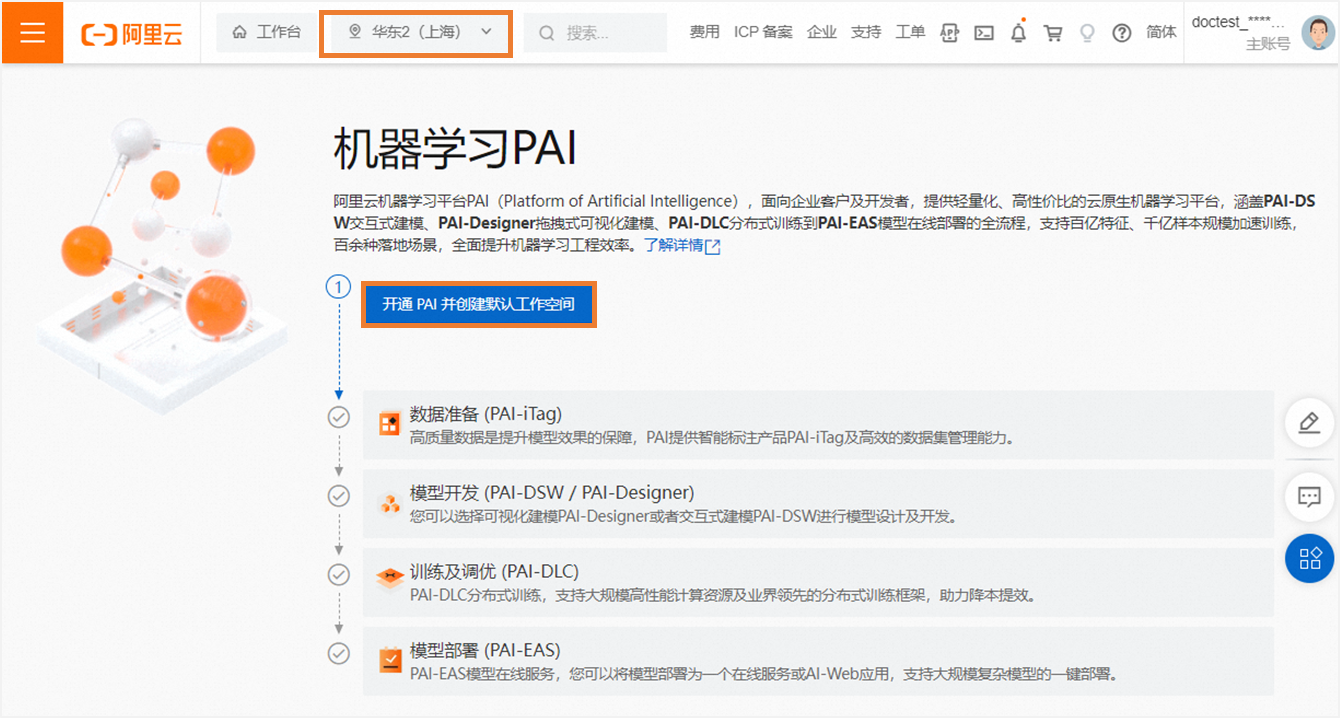
在右侧弹出的订单详情页面确认开通基本信息,并配置关键开通影响参数。
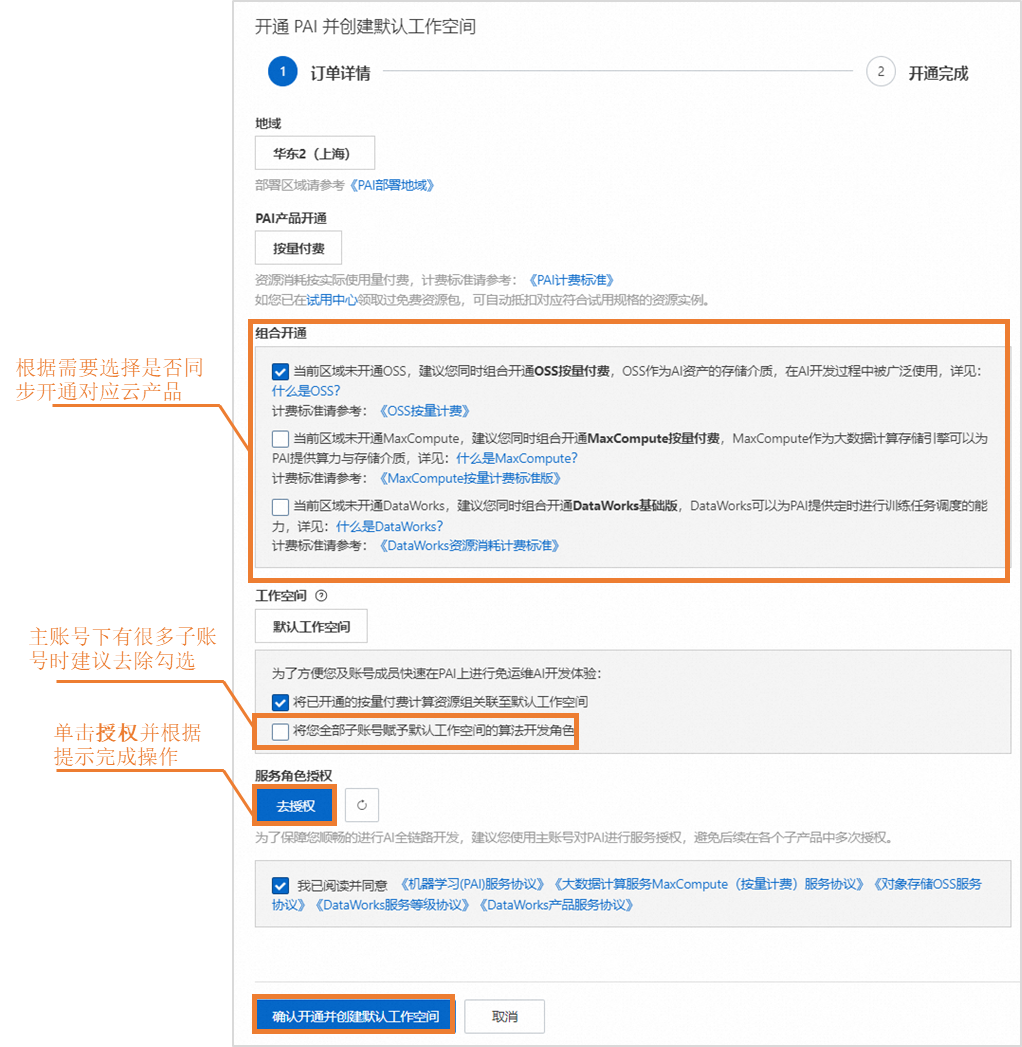
其中关键配置注意点如下。
组合开通:
开通PAI后,后续使用PAI进行AI开发等工作时,会依赖更多其他相关的云产品,不同使用场景下,需要依赖的其他云产品列表可参见开通并授权依赖的阿里云产品。
建议您可在开通PAI时,在此处可同步开通OSS,此处勾选后仅会在开通PAI时同步开通OSS,不使用的话不会收费。其他云产品可在后续使用过程中再按需开通。
将您全部子账号赋予默认工作空间的算法开发角色:
开通页面默认为您选中此选项,如果您当前主账号下有很多子账号,建议此处去除勾选,后续再根据实际需要为不同子账号授予对应的权限。
授权:
您需单击去授权,根据界面提示完成相关授权。
完成确认与配置后,单击确认开通并创建默认工作空间,当界面提示开通完成后,您即完成在当前地域的开通操作,后续可单击前往默认工作空间或进入PAI控制台,进行后续的AI开发工作。
开通PAI后的操作指引
开通并授权依赖的其他云产品
使用PAI进行AI开发的过程中,不同的操作场景中您需要依赖一些其他的阿里云产品,为保障操作顺利执行,您需开通对应的依赖的云产品,并为对应的云产品授予合适的权限。
根据业务需求,规划工作空间及工作空间成员,为成员添加权限
开通PAI之后,系统为您创建好了一个默认的工作空间,后续使用PAI进行AI的过程中,如果您的业务相对复杂,开发、管理、运维等人员角色较多,您需要根据业务情况先规划好各个业务的工作空间并添加对应人员为工作空间成员,为对应人员赋予合适的操作权限,详情请前往角色及权限列表页面。
不同使用场景下,需要依赖的其他云产品列表及需要授予的权限要求可参见开通并授权依赖的阿里云产品,工作空间的规划与创建请参见创建工作空间。
- 本页导读 (1)
- 实验手册
- 实验报告
本步骤指导您如何创建PAI-DSW。
如果您已创建PAI-DSW,请您选择个人账户资源,并跳过本小节,直接进行实验操作即可。
本步骤仅作为参考使用,您可以根据需求自行选择配置。
如果您选择的是开通免费试用,参考以下步骤创建PAI-DSW。
说明:PAI-DSW免费资源包只适用于本教程中的PAI-DSW产品。如果您领取了PAI-DSW资源包后,使用了PAI-DSW及PAI的其他产品功能(如PAI-DLC、PAI-EAS等),PAI-DSW产品产生的费用由资源包抵扣,其他产品功能产生的费用无法抵扣,会产生对应的费用账单。
- 在本实验页面下方卡片会展示本实验支持的试用规格,选择一个试用规格,单击立即试用。
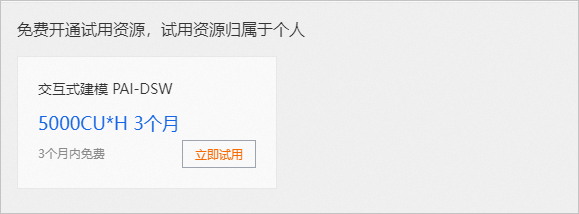
- 在交互式建模PAI-DSW面板,勾选服务协议后,单击立即试用,进入免费开通页面。
说明:以下几种情况可能产生额外费用。
- 使用了除免费资源类型外的计费资源类型:
您申请试用的是PAI-DSW免费资源包,但您创建的DSW实例使用的资源类型非阿里云免费试用提供的资源类型。当前可申请免费使用的资源类型有:ecs.gn6v-c8g1.2xlarge、ecs.g6.xlarge、ecs.gn7i-c8g1.2xlarge。
- 申请试用的免费资源包与使用的产品资源不对应:
- 您创建了PAI-DSW实例,但您申请试用的是PAI-DLC或PAI-EAS产品的免费资源包。您使用DSW产品产生的费用无法使用免费资源包抵扣,会产生后付费账单。
- 您申请试用的是PAI-DSW免费资源包,但您使用的产品是PAI-DLC或PAI-EAS。使用PAI-DLC和PAI-EAS产品产生的费用无法使用DSW免费资源包抵扣,会产生后付费账单。
- 免费额度用尽或超出试用期:
领取免费资源包后,请在免费额度和有效试用期内使用。如果免费额度用尽或试用期结束后,继续使用计算资源,会产生后付费账单。
请前往资源实例管理页面,查看免费额度使用量和过期时间,如下图所示。
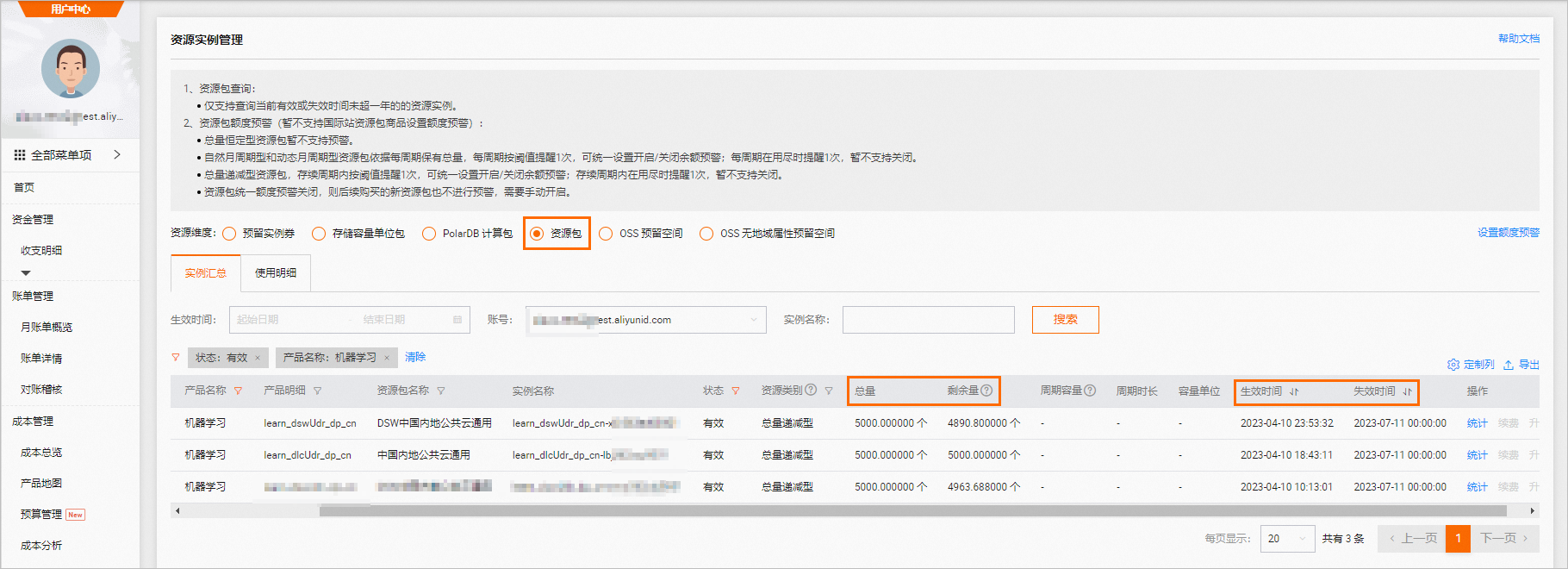
- 开通机器学习PAI并创建默认工作空间。其中关键参数配置如下,更多详细内容,请参见开通并创建默认工作空间。
- 本教程地域选择:华东1(杭州)。您也可以根据情况选择华北2(北京)、华东2(上海)、华南1(深圳)地域。
- 单击免费开通并创建默认工作空间:在弹出的开通页面中配置订单详情。配置要点如下。
- 本教程不需要开通其他产品,您需要在组合开通配置模块,去勾选其他产品的复选框。
- 在服务角色授权模块单击去授权,根据界面提示为PAI完成授权,然后返回开通页面,刷新页面,继续开通操作。
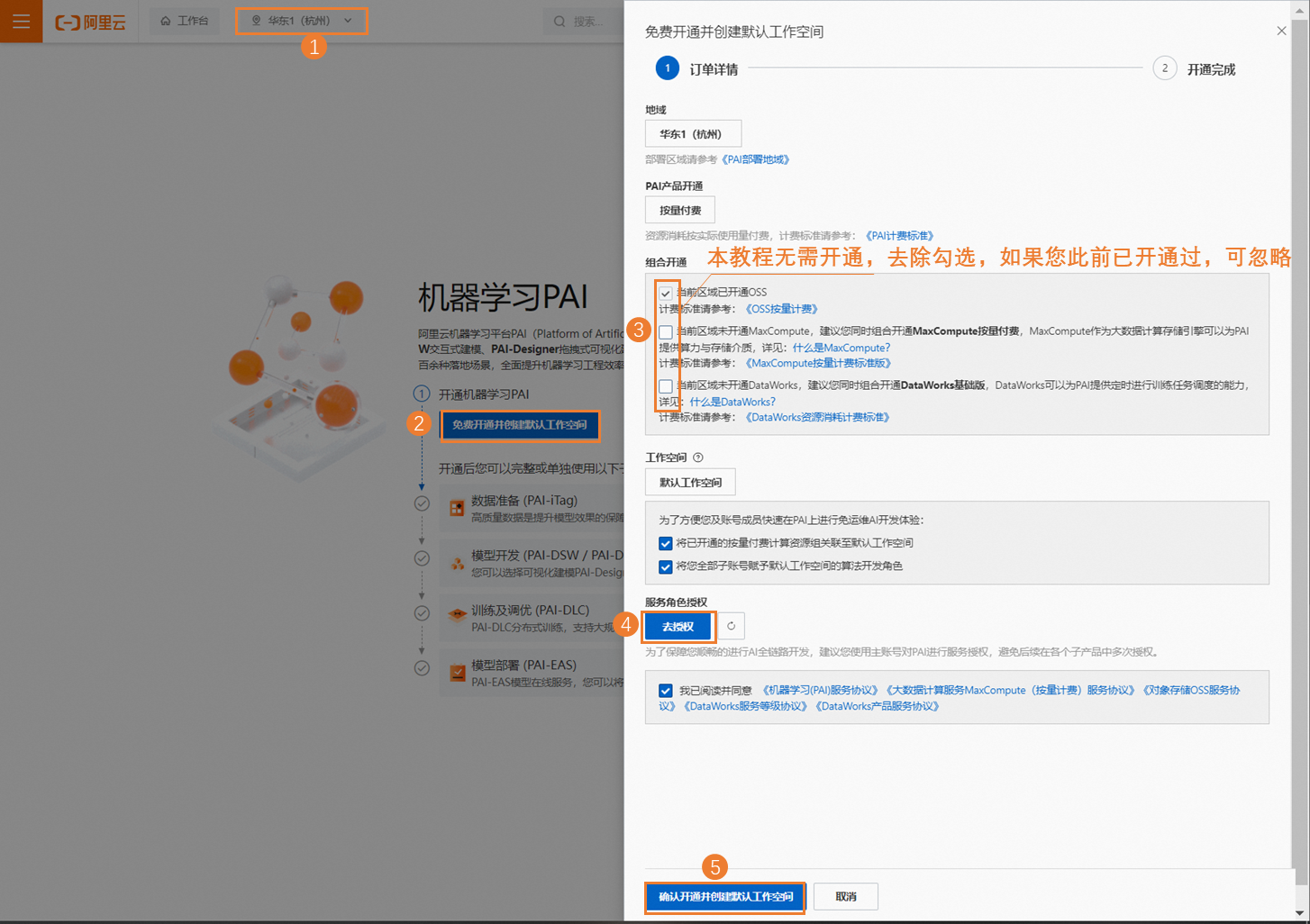
- 开通成功后单击进入PAI控制台,在左侧导航栏中单击工作空间列表。
- 在默认工作空间中创建DSW实例。其中关键参数配置如下,其他参数取默认配置即可。更多详细内容,请参见创建及管理DSW实例。
说明:创建DSW实例需要一定时间,与当前的资源数有关,通常大约需要15分钟。如果您使用地域资源不足,可更换其他支持免费试用的地域申请开通试用并创建DSW实例。
|
参数 |
描述 |
|
地域及可用区 |
本教程选择:华东1(杭州)。 |
|
实例名称 |
您可以自定义实例名称,本教程示例为:AIGC_test。 |
|
资源类型 |
本教程需选择:GPU规格,规格名称为ecs.gn7i-c8g1.2xlarge。 【说明】:阿里云免费试用提供的资源类型包括以下几种类型:
|
|
选择镜像 |
选择官方镜像中的stable-diffusion-webui-env:pytorch1.13-gpu-py310-cu117-ubuntu22.04。 |
如果您选择的是个人账户资源,参考以下步骤创建PAI-DSW。
- 前往PAI控制台。
- 开通机器学习PAI并创建默认工作空间。其中关键参数配置如下,更多详细内容,请参见开通并创建默认工作空间。、
- 本教程地域选择:华东1(杭州)。您也可以根据情况选择华北2(北京)、华东2(上海)、华南1(深圳)地域。
- 单击免费开通并创建默认工作空间:在弹出的开通页面中配置订单详情。配置要点如下。
- 本教程不需要开通其他产品,您需要在组合开通配置模块,去勾选其他产品的复选框。
- 在服务角色授权模块单击去授权,根据界面提示为PAI完成授权,然后返回开通页面,刷新页面,继续开通操作。
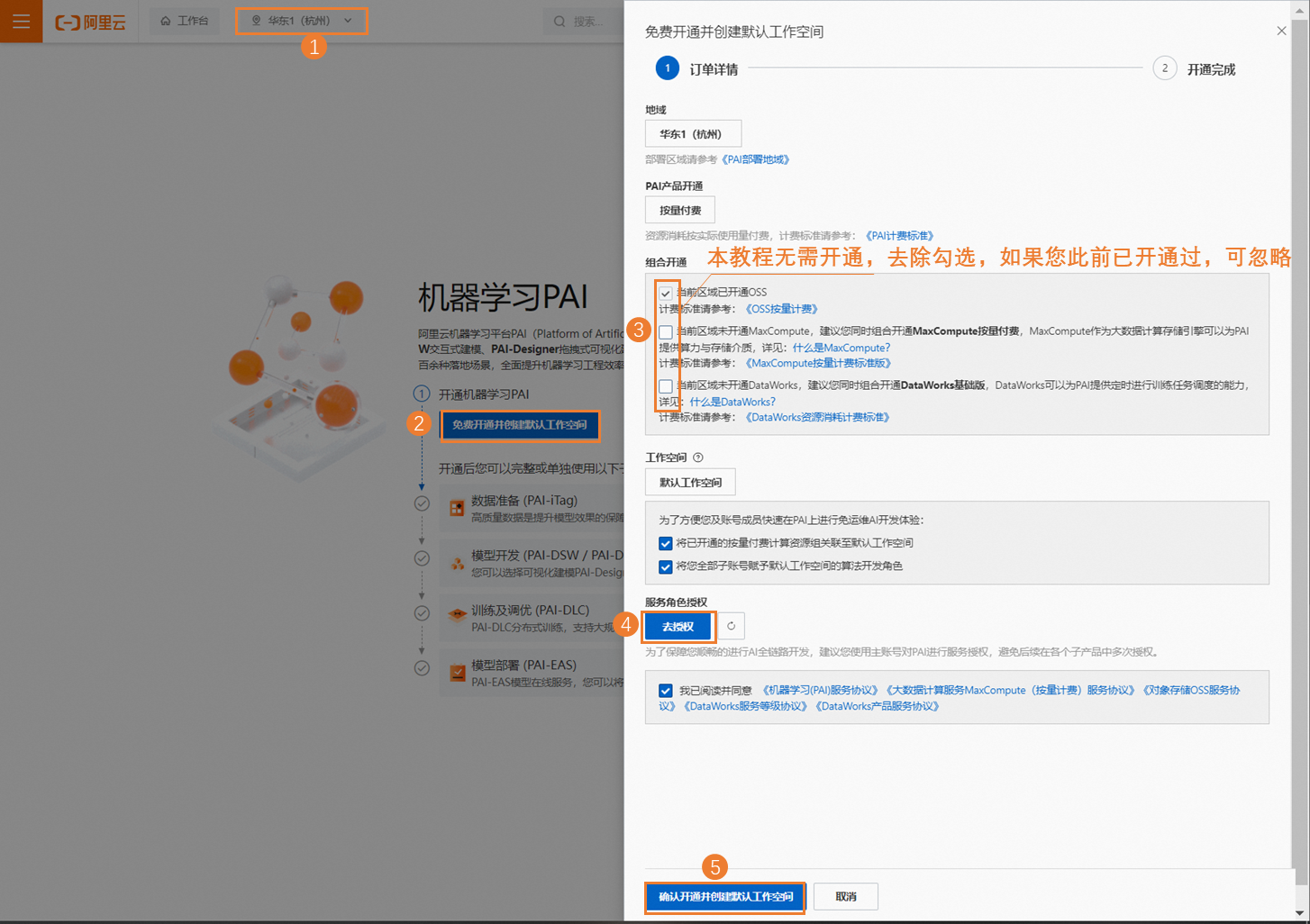
- 开通成功后单击进入PAI控制台,在左侧导航栏中单击工作空间列表。
- 在默认工作空间中创建DSW实例。其中关键参数配置如下,其他参数取默认配置即可。更多详细内容,请参见创建及管理DSW实例。
说明:创建DSW实例需要一定时间,与当前的资源数有关,通常大约需要15分钟。如果您使用地域资源不足,可更换其他地域创建DSW实例。
|
参数 |
描述 |
|
地域及可用区 |
本教程选择:华东1(杭州)。 |
|
实例名称 |
您可以自定义实例名称,本教程示例为:AIGC_test。 |
|
资源类型 |
本教程需选择:GPU规格,规格名称为ecs.gn7i-c8g1.2xlarge。 |
|
选择镜像 |
选择官方镜像中的stable-diffusion-webui-env:pytorch1.13-gpu-py310-cu117-ubuntu22.04。 |

开通免费试用
- 使用个人账号开通试用,平台仅提供手册参考
- 所有实验操作将保留至您的账号,请谨慎操作
- 注意:将占用您的试用权益,资源归属于您个人
个人账号资源
- 使用您个人的云资源进行操作,资源归属于个人
- 所有实验操作将保留至您的账号,请谨慎操作
- 平台仅提供手册参考,不会对资源做任何操作
快速启动Stable Diffusion WebUI的更多相关文章
- AI 绘画咒语入门 - Stable Diffusion Prompt 语法指南 【成为初级魔导士吧!】
要用好 Stable Diffusion,最最重要的就是掌握 Prompt(提示词).由于提示词对于生成图的影响甚大,所以被称为魔法,用得好惊天动地,用不好魂飞魄散 . 因此本篇整理下提示词的语法(魔 ...
- AI绘画提示词创作指南:DALL·E 2、Midjourney和 Stable Diffusion最全大比拼 ⛵
作者:韩信子@ShowMeAI 深度学习实战系列:https://www.showmeai.tech/tutorials/42 自然语言处理实战系列:https://www.showmeai.tech ...
- 基于Docker安装的Stable Diffusion使用CPU进行AI绘画
基于Docker安装的Stable Diffusion使用CPU进行AI绘画 由于博主的电脑是为了敲代码考虑买的,所以专门买的高U低显,i9配核显,用Stable Diffusion进行AI绘画的话倒 ...
- 使用 LoRA 进行 Stable Diffusion 的高效参数微调
LoRA: Low-Rank Adaptation of Large Language Models 是微软研究员引入的一项新技术,主要用于处理大模型微调的问题.目前超过数十亿以上参数的具有强能力的大 ...
- Stable Diffusion魔法入门
写在前面 本文为资料整合,没有原创内容,方便自己查找和学习, 花费了一晚上把sd安装好,又花了大半天了解sd周边的知识,终于体会到为啥这些生成式AI被称为魔法了,魔法使用前要吟唱类比到AI上不就是那些 ...
- Window10环境下,Stable Diffusion的本地部署与效果展示
Diffusion相关技术最近也是非常火爆,看看招聘信息,岗位名称都由AI算法工程师变成了AIGC算法工程师,本周跟大家分享一些Diffusion算法相关的内容. Window10环境下,Stable ...
- Stable Diffusion 关键词tag语法教程
提示词 Prompt Prompt 是输入到文生图模型的文字,不同的 Prompt 对于生成的图像质量有较大的影响 支持的语言Stable Diffusion, NovelAI等模型支持的输入语言为英 ...
- 最新版本 Stable Diffusion 开源AI绘画工具之部署篇
目录 AI绘画 本地环境要求 下载 Stable Diffusion 运行启动 AI绘画 关于 AI 绘画最近有多火,既然你有缘能看到这篇文章,那么相信也不需要我过多赘述了吧? 随着 AI 绘画技术的 ...
- Win7快速启动栏
http://jingyan.baidu.com/article/456c463bbc1d140a583144cf.html 1. 在任务栏上右键 -> 工具栏 -> 新建工具栏. 在 ...
- Atitit 控制中心快速启动面板quick launcher
Atitit 控制中心快速启动面板quick launcher contralPanel.bat aaaControlPanel.contrlx /AtiPlatf_auto/src_atibrow/ ...
随机推荐
- git推送时被拒绝,发现class文件被人上传到仓库的解决办法
写好的代码commit之后,想要推送到远端,结果发现有同事提交了class文件 这时候我们需要执行以下指令 git stash git pull git stash pop 原理:先把commit的东 ...
- 怎么把 session 中的实体类转换回来
例子 : 如上比如user user1=new user(): user1.id=1: user1.name="张三": session["user1"]=us ...
- 如何制作 GitHub 个人主页
人们在网上首先发现你的地方是哪里?也许你的社交媒体是人们搜索你时首先发现的东西,亦也许是你为自己创建的投资组合网站.然而,如果你使用GitHub来分享你的代码并参与开源项目,那么你的GitHub个人主 ...
- Python潮流周刊#10:Twitter 的强敌 Threads 是用 Python 开发的!
你好,我是猫哥.这里每周分享优质的 Python 及通用技术内容,大部分为英文,已在小标题注明.(标题取自其中一则分享,不代表全部内容都是该主题,特此声明.) 首发于我的博客:https://pyth ...
- 防火墙(iptables与firewalld)
防火墙 iptables 疏通和堵 进行路由选择前处理的数据包:prerouting 处理流入的数据包:input 处理流出的数据包:output 处理转发的数据包:forward 进行路由选择后处理 ...
- 小白也能看懂的 ROC 曲线详解
作者:PrimiHub-Kevin ROC 曲线是一种坐标图式的分析工具,是由二战中的电子和雷达工程师发明的,发明之初是用来侦测敌军飞机.船舰,后来被应用于医学.生物学.犯罪心理学. 如今,ROC 曲 ...
- [Go笔记] 基础-01: Golang发展简史、著名项目及基本使用
引言 Golang,又称Go语言,是一门开源的静态类型编译型编程语言.自从2007年由谷歌的罗伯特·格里泽默(Robert Griesemer).罗布·派克(Rob Pike)和肯·汤普森(Ken T ...
- 端路由原理及react-router的常用组件
在react中,通常都是使用单页面应用(SPA),即整个页面只有一个html,然后通过不同的url地址进行组件的匹配和切换. 我们看到的url地址可能会有两种形式,一种是 localhost:3000 ...
- [git]记配置本地git到gitlab并推送
前言 gitlab仓库地址:git@192.168.0.12:godev/gohello.git 步骤 # 配置用户 git config --global user.name "zhang ...
- Luckysheet:一个纯前端的excel在线表格
最近因为项目要求,需要在页面上添加一个在线编辑excel的功能,因此只能在网上找有没有直接用的插件,最后很幸运的是幸好找到了一个 ----luckysheet. 这个是从luckysheet官网上找的 ...


 浙公网安备 33010602009975号
浙公网安备 33010602009975号